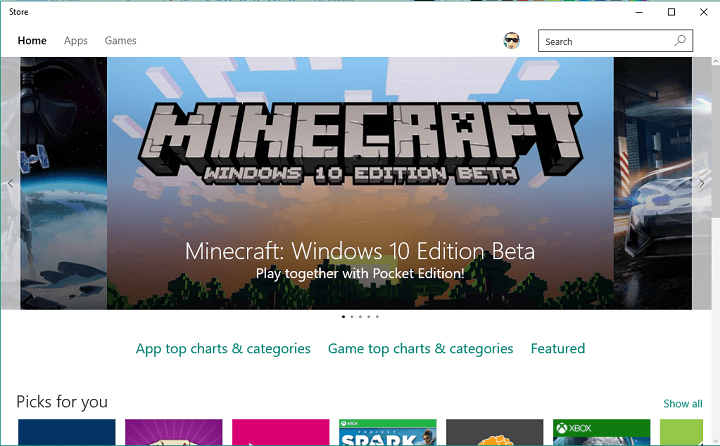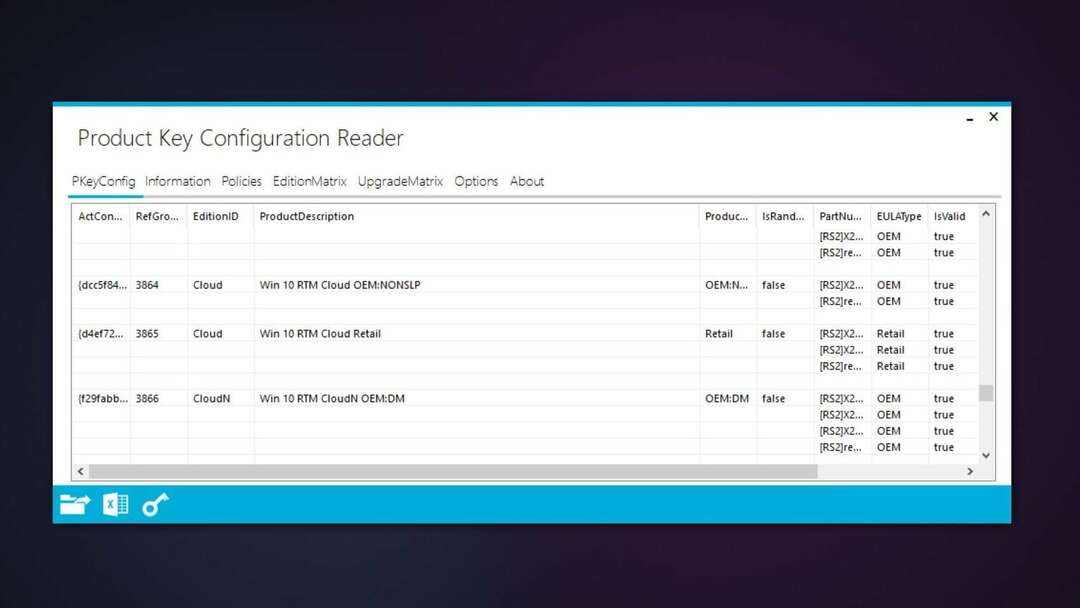Tegenwoordig gebruiken pc-fabrikanten niet de "Reset" -knop, maar vertrouwen ze op 8 seconden ingedrukt houden van de aan / uit-knop. Het ingedrukt houden van de aan/uit-knop is geen efficiënte manier om: resetten de pc. Maar dankzij Microsoft is er nog een andere geheime herstartmethode voor het opnieuw instellen, waarvan jullie misschien niet op de hoogte zijn, genaamd, Noodherstart.
Deze functie is niet de aanbevolen manier om de pc af te sluiten, maar kan in extreme omstandigheden nuttig zijn wanneer uw pc niet correct reageert of u hem offline moet halen zonder stroom op te slaan informatie. Deze functie is bijna identiek aan het indrukken van de resetknop. Maar het is beter dan op de resetknop te drukken, omdat dit proces minder schadelijk is dan het uitschakelen van de stroom naar uw computer door een harde herstart (reboot) uit te voeren.
Zie ook :Snel opstarten inschakelen in Windows 10
Het besturingssysteem beëindigt alle achtergrond- en voorgrondtaken zonder de gegevens op te slaan en sluit het systeem af. Deze functie is handig als u de resetknop niet hebt of als u de aan / uit-knop niet ingedrukt wilt houden.
VOORZICHTIGHEID: Als u de volgende stappen uitvoert, kan uw besturingssysteem snel worden afgesloten zonder dat u wordt gevraagd om momenteel geopende documenten op te slaan. Alle niet-opgeslagen informatie gaat verloren.
Voor demonstratiedoeleinden gebruiken we Windows 10 Home Edition build 10586
Volg deze tutorial
Stap 1:
druk op "Ctrl + Alt + Del" knop en u krijgt het aanmeldingsinformatiescherm te zien
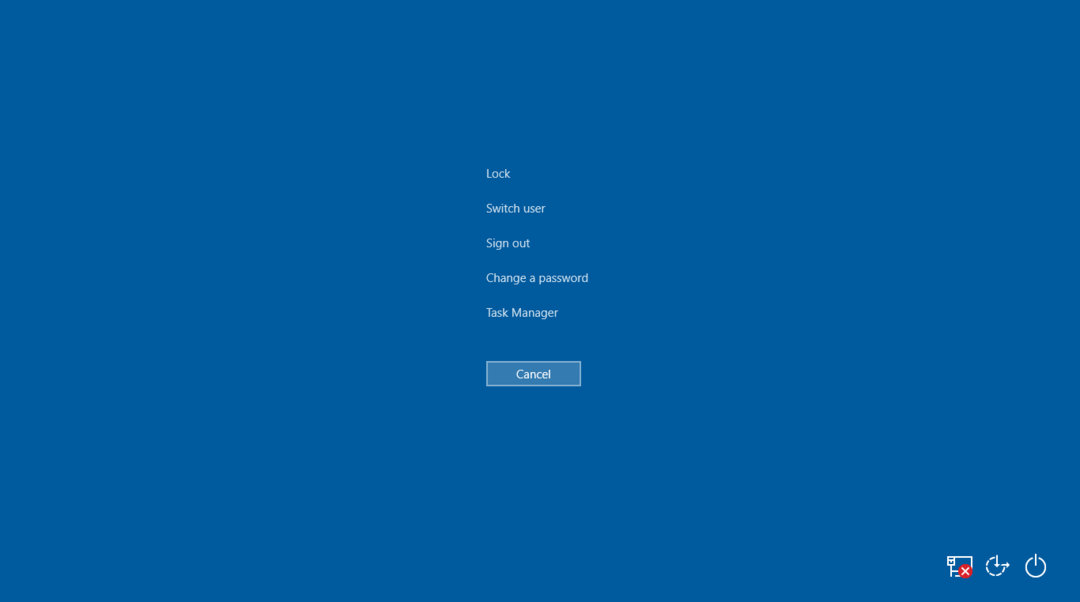
Stap 2:
Wanneer het aanmeldingsinformatiescherm wordt weergegeven, houdt u "Ctrl"Knop en klik op de afsluitknop in de rechterbenedenhoek en u krijgt het Emergency Restart-scherm te zien. Druk nu op OK. Als u doorgaat, wordt uw machine opnieuw opgestart en gaan alle niet-opgeslagen gegevens verloren. Gebruik dit alleen als laatste redmiddel.
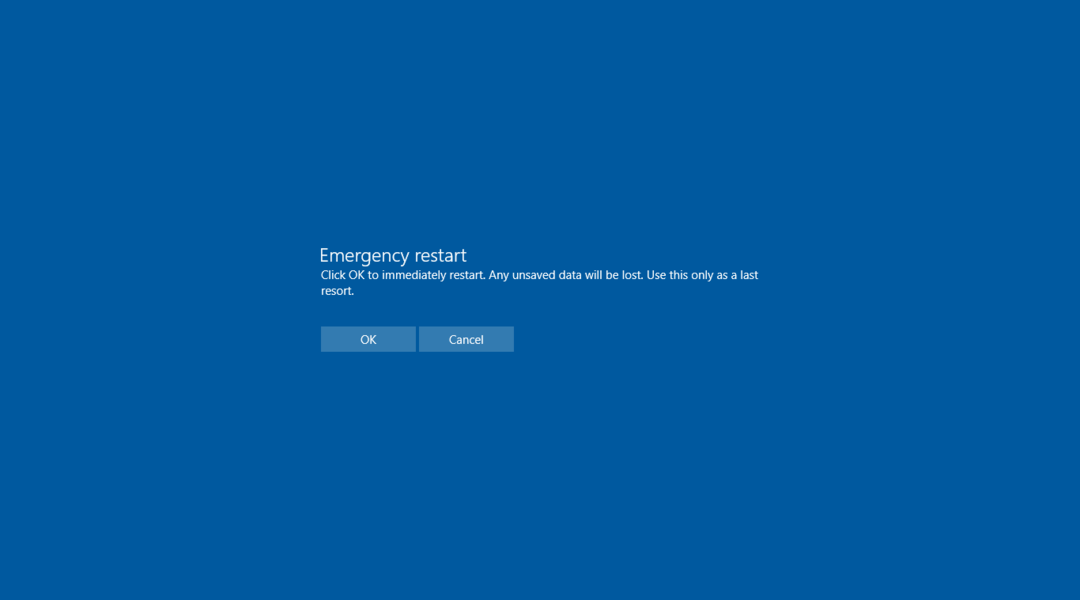
Dit is het dan, door deze twee eenvoudige stappen te volgen, kunt u uw pc resetten. Bedankt jongens voor het lezen, houd ons in de gaten voor meer!
![Er is een fout opgetreden bij het openen van de Office Document Cache [FIX]](/f/bc4ec471dace9afab89a7548cb98ac99.jpg?width=300&height=460)